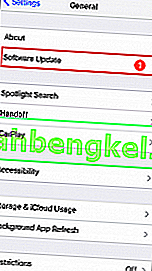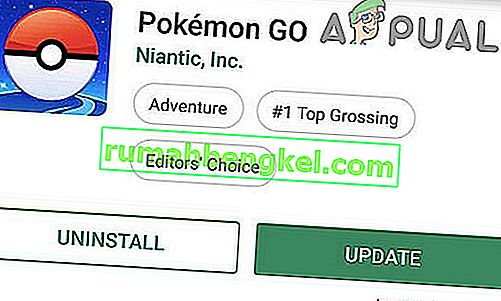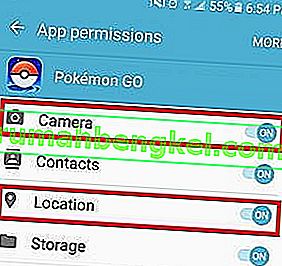Немає сумнівів, що Pokemon Go неймовірно веселий. Але загальному досвіду з самого початку заважають багато помилок, які роблять його трохи менш приємним.
Хоча Niantic вже вирішив багато проблем, користувачі все ще повідомляють про проблеми з AR-режимом. Помилка «Ми не виявляємо орієнтацію вашого телефону. Вимкнути AR-режим? " здається всюдисущим і впливає як на нові, так і на старі пристрої.

Це заважає вам грати в гру в AR-режимі - що є однією з найкращих особливостей цієї гри. На щастя, деякі виправлення можуть допомогти вам грати в AR-режимі. Будь ласка, уважно переглядайте кожен посібник, поки не знайдете рішення, яке вам підходить.
Спосіб 1. Оновлення або повернення до іншої версії ОС (лише iOS)
Якщо ви граєте в Pokemon Go на пристрої iOS, можливо, ви оновили його до iOS 10. Багато користувачів повідомляють про проблеми при спробі відтворити гру в AR-режимі після оновлення до ранніх версій iOS 10. Навіть більше, це здається, що iOS 11 beta все ще вразлива до цієї помилки.
Ця проблема не існує на iOS 9 та найновіших версіях iOS 10. Якщо у вас є ця проблема, у вас є два шляхи просування. Ви або оновлюєтесь до останньої версії iOS, або повертаєтесь до iOS 9.
Щоб бути на передовій технологій, вам слід почати з оновлення до останньої версії iOS, доступної для вашого пристрою. Ось як:
- Підключіть пристрій до мережі та переконайтеся, що він підключений до Wi-Fi або мобільних даних .
- Перейдіть до Налаштування> Загальне> Оновлення програмного забезпечення .
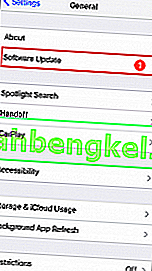
- Натисніть Завантажити та встановити та введіть свій пароль, якщо він у вас є.
- Отримавши останню версію iOS, запустіть Pokemon GO і перевірте, чи працює AR. Якщо все ще відображається та сама помилка, вам слід подумати про перехід на iOS 9, якщо ви хочете продовжити кар’єру Pokemon Go.
- На жаль, оновлення на iOS набагато складніше, ніж оновлення. Але якщо вам пощастило зробити резервну копію телефону, коли він працював на iOS 9, переустановка буде набагато простішою. Ось як це зробити:
- Відкрийте iTunes і підключіть пристрій Apple до ПК або Mac.
- Виберіть свій пристрій з iTunes і натисніть Підсумок .
- Утримуйте клавішу вибору на Mac ( клавіша Alt на ПК) і натисніть кнопку Відновити .

- У нещодавно відкритому вікні перейдіть до * yourusername * / Library / iTunes і знайдіть папку з назвою iPhone / iPad Software Updates .
- Знайдіть файл .ipsw, який має назву вашого пристрою і починається з цифри 9 (перша цифра сигналізує про версію iOS).
- Клацніть на файл .ipsw і почекайте, поки iTunes повернеться до iOS9.
PS: Якщо у вас немає резервної копії, зробленої самостійно, ви можете завантажити надійну з цього веб-сайту.
Примітка. Ви можете отримати повідомлення про те, що у вас встановлена остання версія iOS. У такому випадку вимкніть пристрій Apple і відключіть його від Mac / ПК. Утримуючи кнопку головного екрана , підключіть кабель назад до ПК або Mac. Ви повинні бути в режимі відновлення . Утримуючи клавішу опцій на Mac або Alt на ПК, перейдіть до файлу .ipsw та встановіть його.

Спосіб 2. Переконайтеся, що у вас є гіроскоп (лише для Android)
Щоб нормально функціонувати, функція AR у Pokemon GO повинна знати орієнтацію вашого телефону. Це досягається за допомогою гіроскопа, який присутній майже на всіх нових моделях смартфонів. Хоча це є у всіх iPhone 4 і вище, деякі виробники Android його не включають
Якщо ваш пристрій досить старий, можливо, у вас немає гіроскопа, і в цьому випадку вам не вдасться грати в AR-режимі. На щастя, ви можете перевірити, чи має ваш пристрій Android гіроскоп, використовуючи сторонню програму. Ось як це зробити:
- Завантажте Sensor Kinetics з магазину Google Play.

2. Відкрийте програму та стежте за координатами X, Y та Z під гіроскопом . Нахиліть пристрій і перевірте, чи змінюються значення. Якщо вони це роблять, у ваш пристрій вбудований гіроскоп. Якщо значення дотримуються 0, тоді ви не зможете грати в Pokemon Go в AR-режимі.

Спосіб 3: Оновіть останню версію програми Pokemon Go
Під час початкових версій Pokemon Go надзвичайно глючив. Якщо ви все ще використовуєте застарілу версію, оновлення до останньої збірки може просто вирішити вашу проблему. Ось як:
- Відкрийте Google Play Store і проведіть пальцем зліва направо.
- Натисніть Мої програми та ігри та знайдіть запис Pokemon Go .
- Натисніть кнопку Оновити поруч із нею та зачекайте, поки новий додаток буде завантажено та встановлено.
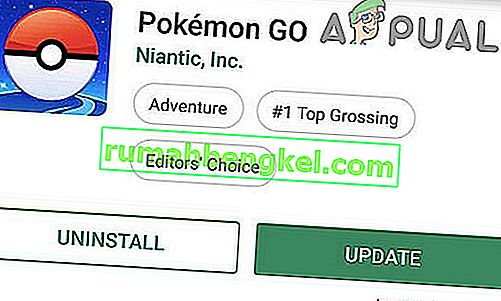
Можливо, ви завантажили гру з іншого регіонального магазину, ніж ваш. Наприклад - ви живете у Великобританії, але ви завантажили американську версію, оскільки гра була недоступна у вашому регіоні. Якщо це так, вам слід знати, що Niantic розгорнув багато локалізованих файлів .apk, тому завантаження відповідної версії для вашого регіону позбавить вас від багатьох потенційних помилок.
Крім того, якщо ви завантажили гру поза Google Play Store, рекомендується встановити її офіційним способом. У незвичних магазинах, як правило, застарілі версії, які в кінцевому підсумку можуть не розпізнати ваш гіроскоп, навіть якщо у вас він є.
Метод 4: Керування дозволами та автоматична орієнтація
Якщо ви впевнені, що на вашому пристрої працює діючий гіроскоп, це цілком може бути проблемою дозволу. Майте на увазі, що для того, щоб мати доступ до дозволів, вам потрібно працювати на Android 6.0 Marshmallow або вище. Ось як:
- Перейдіть до Налаштування> Програми .
- Натисніть на додаток Pokemon Go .
- На екрані інформації про програму ви побачите категорію, в якій перераховані всі дозволи, до яких програма має доступ. Натисніть На дозволи, щоб розгорнути список.
- Після того, як ви побачите весь список, переконайтеся, що ввімкнено Камера та Розташування
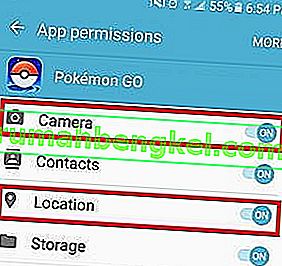
- Перейдіть до Налаштування> Доступність і переконайтеся, що ввімкнено екран автоматичного обертання .
- Перезапустіть гру і перевірте, чи можете ви грати в AR-режимі.